ກະວີ:
William Ramirez
ວັນທີຂອງການສ້າງ:
17 ເດືອນກັນຍາ 2021
ວັນທີປັບປຸງ:
1 ເດືອນກໍລະກົດ 2024
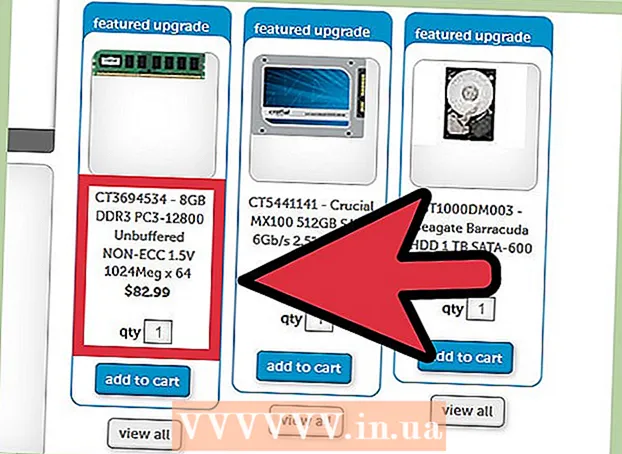
ເນື້ອຫາ
RAM (Random Access Memory ຫຼື Random Access Memory) ແມ່ນ ໜ່ວຍ ຄວາມ ຈຳ ທີ່ຄອມພິວເຕີໃຊ້ເພື່ອເກັບຂໍ້ມູນຈາກໂປຣແກມທີ່ມັນໃຊ້. ໂດຍທົ່ວໄປແລ້ວ, ມີ RAM ຫຼາຍທີ່ເຈົ້າໄດ້ຕິດຕັ້ງຢູ່ໃນຄອມພິວເຕີຂອງເຈົ້າ, ເຈົ້າສາມາດດໍາເນີນໂຄງການໄດ້ຫຼາຍຂຶ້ນໃນເວລາດຽວກັນ. ແນວໃດກໍ່ຕາມ, ຈໍານວນທີ່ສາມາດກໍານົດໄດ້ແມ່ນກໍານົດໂດຍຮາດແວແລະລະບົບປະຕິບັດການຂອງຄອມພິວເຕີ. ເຈົ້າຈະຕ້ອງຄິດໄລ່ວ່າເຈົ້າສາມາດເພີ່ມ RAM ໃສ່ຄອມພິວເຕີຂອງເຈົ້າໄດ້ຫຼາຍປານໃດ.
ຂັ້ນຕອນ
ສ່ວນທີ 1 ຂອງ 2: ການກວດສອບລະບົບປະຕິບັດການ
 1 ກວດເບິ່ງວ່າລະບົບປະຕິບັດການ Windows ເປັນ 32-bit ຫຼື 64-bit. Windows ມີ ຈຳ ນວນ RAM ສູງສຸດທີ່ສາມາດຮັບຮູ້ໄດ້. ຖ້າຄອມພິວເຕີມີ RAM ຫຼາຍກ່ວາທີ່ອະນຸຍາດ, ຈາກນັ້ນລະບົບ RAM ພິເສດຈະບໍ່ຖືກໃຊ້ໂດຍລະບົບ. ຂີດ ຈຳ ກັດນີ້ຖືກ ກຳ ນົດໂດຍວ່າ Windows ເປັນລະບົບປະຕິບັດການ 32-bit ຫຼື 64-bit.
1 ກວດເບິ່ງວ່າລະບົບປະຕິບັດການ Windows ເປັນ 32-bit ຫຼື 64-bit. Windows ມີ ຈຳ ນວນ RAM ສູງສຸດທີ່ສາມາດຮັບຮູ້ໄດ້. ຖ້າຄອມພິວເຕີມີ RAM ຫຼາຍກ່ວາທີ່ອະນຸຍາດ, ຈາກນັ້ນລະບົບ RAM ພິເສດຈະບໍ່ຖືກໃຊ້ໂດຍລະບົບ. ຂີດ ຈຳ ກັດນີ້ຖືກ ກຳ ນົດໂດຍວ່າ Windows ເປັນລະບົບປະຕິບັດການ 32-bit ຫຼື 64-bit. - ເບິ່ງຄູ່ມືນີ້ເພື່ອຊອກຮູ້ວ່າມີການຕິດຕັ້ງລະບົບບິດອັນໃດໃສ່ໃນຄອມພິວເຕີຂອງເຈົ້າ. ຕາມກົດລະບຽບ, ເຈົ້າສາມາດຊອກຮູ້ວ່າ Windows ເປັນລະບົບປະຕິບັດການ 32-bit ຫຼື 64-bit, ເຈົ້າສາມາດເຮັດໄດ້ໃນ "System Properties" (⊞ຊະນະ+ຢຸດຊົ່ວຄາວ).
- 32-bit OS ສະຫນັບສະຫນູນສູງເຖິງ 4 GB RAM.
- 64 -bit - ເຖິງ 128 GB (Windows 10 Home) ແລະແມ້ແຕ່ກ່ອນ 2 TB (Windows 10 ການສຶກສາ, ວິສາຫະກິດ, Pro) RAM.
 2 ກວດເບິ່ງຮູບແບບ Mac ຂອງທ່ານ. ຈໍານວນ RAM ທີ່ Mac ຂອງເຈົ້າສາມາດຮອງຮັບໄດ້ແມ່ນຂຶ້ນກັບຮູບແບບທີ່ເຈົ້າກໍາລັງໃຊ້. ຄອມພິວເຕີ Mac ຫຼາຍ ໜ່ວຍ ມີປະລິມານຄວາມ ຈຳ ທີ່ແຕກຕ່າງກັນ. ກວດເບິ່ງເອກະສານ Mac ຂອງເຈົ້າເພື່ອເບິ່ງຕົວເລກທີ່ແນ່ນອນ. ບາງຮູບແບບທີ່ນິຍົມກວ່າປະກອບມີ:
2 ກວດເບິ່ງຮູບແບບ Mac ຂອງທ່ານ. ຈໍານວນ RAM ທີ່ Mac ຂອງເຈົ້າສາມາດຮອງຮັບໄດ້ແມ່ນຂຶ້ນກັບຮູບແບບທີ່ເຈົ້າກໍາລັງໃຊ້. ຄອມພິວເຕີ Mac ຫຼາຍ ໜ່ວຍ ມີປະລິມານຄວາມ ຈຳ ທີ່ແຕກຕ່າງກັນ. ກວດເບິ່ງເອກະສານ Mac ຂອງເຈົ້າເພື່ອເບິ່ງຕົວເລກທີ່ແນ່ນອນ. ບາງຮູບແບບທີ່ນິຍົມກວ່າປະກອບມີ: - iMac (27 ນິ້ວ, ທ້າຍປີ 2013) - 32 GB;
- iMac (2009 - ທ້າຍປີ 2012) - 16 GB;
- iMac (2006-2009) - 4 GB.
 3 ກວດເບິ່ງວ່າ ໜ່ວຍ ຄວາມ ຈຳ ລະບົບ Linux ທີ່ຕິດຕັ້ງໃສ່ຄອມພິວເຕີຂອງເຈົ້ານັ້ນມີຄວາມ ຈຳ ຫຼາຍປານໃດ. ລະບົບ Linux 32-bit ສະ ໜັບ ສະ ໜູນ ໄດ້ເຖິງ 4GB ເທົ່ານັ້ນ, ແຕ່ຖ້າ PAE kernel ຖືກເປີດໃຊ້ (ເຊິ່ງສາມາດເວົ້າໄດ້ສໍາລັບການແຈກຢາຍໃer່ທີ່ສຸດ), ຈາກນັ້ນລະບົບ 32-bit ສາມາດຮອງຮັບ RAM ໄດ້ເຖິງ 64GB. ທາງດ້ານທິດສະດີລະບົບ Linux 64-bit ສາມາດສະ ໜັບ ສະ ໜູນ RAM ໄດ້ເຖິງ 17,000,000,000 GB, ເຖິງແມ່ນວ່າສ່ວນໃຫຍ່ຈະຖືກຈໍາກັດຢູ່ທີ່ 1 TB (Intel) ຫຼື 256 TB (AMD64).
3 ກວດເບິ່ງວ່າ ໜ່ວຍ ຄວາມ ຈຳ ລະບົບ Linux ທີ່ຕິດຕັ້ງໃສ່ຄອມພິວເຕີຂອງເຈົ້ານັ້ນມີຄວາມ ຈຳ ຫຼາຍປານໃດ. ລະບົບ Linux 32-bit ສະ ໜັບ ສະ ໜູນ ໄດ້ເຖິງ 4GB ເທົ່ານັ້ນ, ແຕ່ຖ້າ PAE kernel ຖືກເປີດໃຊ້ (ເຊິ່ງສາມາດເວົ້າໄດ້ສໍາລັບການແຈກຢາຍໃer່ທີ່ສຸດ), ຈາກນັ້ນລະບົບ 32-bit ສາມາດຮອງຮັບ RAM ໄດ້ເຖິງ 64GB. ທາງດ້ານທິດສະດີລະບົບ Linux 64-bit ສາມາດສະ ໜັບ ສະ ໜູນ RAM ໄດ້ເຖິງ 17,000,000,000 GB, ເຖິງແມ່ນວ່າສ່ວນໃຫຍ່ຈະຖືກຈໍາກັດຢູ່ທີ່ 1 TB (Intel) ຫຼື 256 TB (AMD64). - ເພື່ອກໍານົດຈໍານວນ ໜ່ວຍ ຄວາມຈໍາທີ່ແນ່ນອນທີ່ລະບົບສາມາດຮອງຮັບໄດ້, ເປີດ Terminal ໂດຍການກົດປຸ່ມ Ctrl+Alt+ທ... ເຂົ້າ sudo dmidecode -t 16... ເຈົ້າຈະຖືກເຕືອນໃຫ້ໃສ່ລະຫັດຜູ້ເບິ່ງແຍງລະບົບ. ຊອກຫາທາງເຂົ້າ ຄວາມຈຸສູງສຸດ: (ປະລິມານສູງສຸດ).
ສ່ວນທີ 2 ຂອງ 2: ການກວດກາເບິ່ງເມນບອດ
 1 ຊອກເບິ່ງວ່າເມນບອດ ໜ່ວຍ ໃດຖືກຕິດຕັ້ງຢູ່ໃນ ໜ່ວຍ ງານລະບົບຂອງຄອມພິວເຕີຂອງເຈົ້າ. ເຖິງແມ່ນວ່າລະບົບປະຕິບັດການທີ່ຕິດຕັ້ງຢູ່ໃນຄອມພິວເຕີຂອງເຈົ້າຮອງຮັບ RAM ຫຼາຍໂຕນ, ແຕ່ເຈົ້າຍັງຈໍາກັດຢູ່ວ່າຈໍານວນ ໜ່ວຍ ຄວາມຈໍາຂອງເຈົ້າສາມາດຮອງຮັບໄດ້ເທົ່າໃດ. ຖ້າເຈົ້າບໍ່ສາມາດເຂົ້າເຖິງເອກະສານຂອງເມນບອດ, ຈາກນັ້ນກໍານົດຮູບແບບຂອງມັນ, ແລະຈາກນັ້ນເບິ່ງລັກສະນະຂອງເມນບອດໃນອິນເຕີເນັດ.
1 ຊອກເບິ່ງວ່າເມນບອດ ໜ່ວຍ ໃດຖືກຕິດຕັ້ງຢູ່ໃນ ໜ່ວຍ ງານລະບົບຂອງຄອມພິວເຕີຂອງເຈົ້າ. ເຖິງແມ່ນວ່າລະບົບປະຕິບັດການທີ່ຕິດຕັ້ງຢູ່ໃນຄອມພິວເຕີຂອງເຈົ້າຮອງຮັບ RAM ຫຼາຍໂຕນ, ແຕ່ເຈົ້າຍັງຈໍາກັດຢູ່ວ່າຈໍານວນ ໜ່ວຍ ຄວາມຈໍາຂອງເຈົ້າສາມາດຮອງຮັບໄດ້ເທົ່າໃດ. ຖ້າເຈົ້າບໍ່ສາມາດເຂົ້າເຖິງເອກະສານຂອງເມນບອດ, ຈາກນັ້ນກໍານົດຮູບແບບຂອງມັນ, ແລະຈາກນັ້ນເບິ່ງລັກສະນະຂອງເມນບອດໃນອິນເຕີເນັດ. - ເຈົ້າອາດຈະ ຈຳ ເປັນຕ້ອງເປີດ ໜ່ວຍ ລະບົບແລະຊອກຫາຮູບແບບຂອງມັນຢູ່ເທິງເມນບອດ.
 2 ກວດເບິ່ງເອກະສານເມນບອດຂອງເຈົ້າ. ຄຸນລັກສະນະຕົ້ນຕໍຄວນໄດ້ຮັບການຊີ້ບອກຢູ່ໃນຕອນເລີ່ມຕົ້ນໃນຮູບແບບຂອງຕາຕະລາງຫຼືລາຍການ. ຊອກຫາຈໍານວນສູງສຸດຂອງຄວາມຊົງຈໍາການເຂົ້າເຖິງແບບສຸ່ມ (RAM, RAM, ຫຼື ໜ່ວຍ ຄວາມຈໍາລະບົບ) ທີ່ສາມາດຕິດຕັ້ງໃສ່ເມນບອດຂອງເຈົ້າໄດ້. ນອກຈາກນັ້ນ, ຄູ່ມືຄວນໃຫ້ຂໍ້ມູນກ່ຽວກັບຈໍານວນຊ່ອງຫວ່າງ RAM ທີ່ມີຢູ່.
2 ກວດເບິ່ງເອກະສານເມນບອດຂອງເຈົ້າ. ຄຸນລັກສະນະຕົ້ນຕໍຄວນໄດ້ຮັບການຊີ້ບອກຢູ່ໃນຕອນເລີ່ມຕົ້ນໃນຮູບແບບຂອງຕາຕະລາງຫຼືລາຍການ. ຊອກຫາຈໍານວນສູງສຸດຂອງຄວາມຊົງຈໍາການເຂົ້າເຖິງແບບສຸ່ມ (RAM, RAM, ຫຼື ໜ່ວຍ ຄວາມຈໍາລະບົບ) ທີ່ສາມາດຕິດຕັ້ງໃສ່ເມນບອດຂອງເຈົ້າໄດ້. ນອກຈາກນັ້ນ, ຄູ່ມືຄວນໃຫ້ຂໍ້ມູນກ່ຽວກັບຈໍານວນຊ່ອງຫວ່າງ RAM ທີ່ມີຢູ່. - RAM ຕ້ອງໄດ້ຕິດຕັ້ງເປັນຄູ່. ຖ້າເມນບອດຂອງເຈົ້າຮອງຮັບ RAM 16GB ແລະມີ 4 ຊ່ອງ, ຈາກນັ້ນເຈົ້າສາມາດຕິດຕັ້ງ 4 x 4GB modules ຫຼື 2 x 8GB modules ເພື່ອໃຫ້ໄດ້ປະໂຫຍດສູງສຸດຈາກເມນບອດຂອງເຈົ້າ.
 3 ໃຊ້ໂປຣແກມສະແກນລະບົບ. ຖ້າເຈົ້າບໍ່ຕ້ອງການເປີດ ໜ່ວຍ ລະບົບຫຼືອ່ານເອກະສານເມນບອດຂອງເຈົ້າ, ມີເຄື່ອງມືຫຼາຍອັນທີ່ມີຢູ່ໃນອິນເຕີເນັດທີ່ສາມາດສະແກນລະບົບແລະລາຍງານວ່າສາມາດຕິດຕັ້ງ RAM ໃນຄອມພິວເຕີໄດ້ເທົ່າໃດ, ພ້ອມທັງປະເພດແລະຄວາມໄວທີ່ຮອງຮັບ. .
3 ໃຊ້ໂປຣແກມສະແກນລະບົບ. ຖ້າເຈົ້າບໍ່ຕ້ອງການເປີດ ໜ່ວຍ ລະບົບຫຼືອ່ານເອກະສານເມນບອດຂອງເຈົ້າ, ມີເຄື່ອງມືຫຼາຍອັນທີ່ມີຢູ່ໃນອິນເຕີເນັດທີ່ສາມາດສະແກນລະບົບແລະລາຍງານວ່າສາມາດຕິດຕັ້ງ RAM ໃນຄອມພິວເຕີໄດ້ເທົ່າໃດ, ພ້ອມທັງປະເພດແລະຄວາມໄວທີ່ຮອງຮັບ. . - ເຄື່ອງສະແກນເນີເຫຼົ່ານີ້ສາມາດພົບໄດ້ຢູ່ໃນເວັບໄຊທ of ຂອງຜູ້ຜະລິດແລະຜູ້ຂາຍຍ່ອຍທີ່ສໍາຄັນເຊັ່ນ: Crucial ຫຼື MrMemory.
 4 ເພີ່ມປະລິມານຂອງ RAM ໄດ້. ຫຼັງຈາກ ກຳ ນົດປະລິມານ RAM ທີ່ລະບົບຂອງເຈົ້າສາມາດຮອງຮັບໄດ້, ເຈົ້າສາມາດຕິດຕັ້ງໂມດູນ ໜ່ວຍ ຄວາມ ຈຳ ເພີ່ມເຕີມ (ຫຼືຫຼາຍກວ່ານັ້ນ). ໃຫ້ແນ່ໃຈວ່າເມື່ອເພີ່ມ RAM ໃto່ໃສ່ໃນ ໜ່ວຍ ຄວາມຈໍາທີ່ມີຢູ່, ຄວາມໄວຂອງໂມງແມ່ນຄືກັນກັບເຄື່ອງເດີມ. ອ່ານຄູ່ມືນີ້ເພື່ອຮຽນຮູ້ວິທີການຕິດຕັ້ງ RAM.
4 ເພີ່ມປະລິມານຂອງ RAM ໄດ້. ຫຼັງຈາກ ກຳ ນົດປະລິມານ RAM ທີ່ລະບົບຂອງເຈົ້າສາມາດຮອງຮັບໄດ້, ເຈົ້າສາມາດຕິດຕັ້ງໂມດູນ ໜ່ວຍ ຄວາມ ຈຳ ເພີ່ມເຕີມ (ຫຼືຫຼາຍກວ່ານັ້ນ). ໃຫ້ແນ່ໃຈວ່າເມື່ອເພີ່ມ RAM ໃto່ໃສ່ໃນ ໜ່ວຍ ຄວາມຈໍາທີ່ມີຢູ່, ຄວາມໄວຂອງໂມງແມ່ນຄືກັນກັບເຄື່ອງເດີມ. ອ່ານຄູ່ມືນີ້ເພື່ອຮຽນຮູ້ວິທີການຕິດຕັ້ງ RAM.



